Dolphin Emulator: Ultimate Installations-och Installationsguide för PC och Android
Dolphin emulator är den överlägset mest populära och mest pålitliga emulatorn för att spela klassiska Nintendo-spel. Det bästa med detta är att det är tillgängligt på både PC och Android. Det kan köra spel från både GameCube och Wii, som erbjuder det bästa av två världar. Utvecklarna har till och med lagt till stöd för Gameboy Advance-spel genom att integrera mgba-emulatorn (en av de bästa Gameboy Advanced emulators). Läs mer för att lära dig hur du laddar ner Dolphin-emulatorn på Android och PC.
det bästa är att det är helt gratis och öppen källkod, vilket betyder att det inte finns någon skuggig kod som körs bakom kulisserna. Dolphin emulator får kontinuerliga uppdateringar från sina utvecklare så att den stöds korrekt. Det låter dig även spela dessa gamla spel i HD, vilket är ganska sällsynt. Med Dolphin-emulatorn kan du spela spel i 4K efter några justeringar. Den är tillgänglig på alla Windows -, Mac -, Linux-och Android-enheter.
kolla in våra andra emulatorguider, till exempel de bästa Nintendo Switch-emulatorerna, Game boy-emulatorerna, DS-emulatorerna och mer.
hur man installerar Dolphin Emulator på Android?
1. Gå till Google Play Store och ladda ner Dolphin emulator-appen.
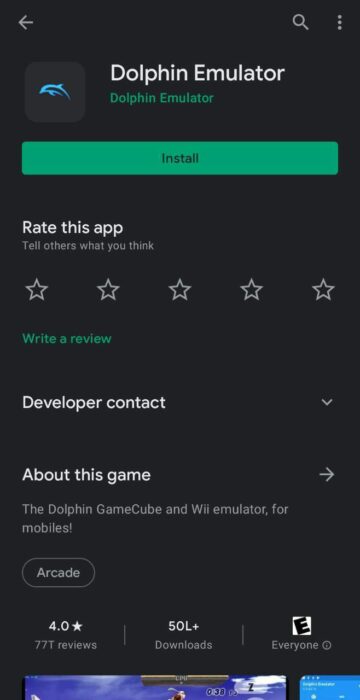
2. Öppna den och klicka på JA till ”Aktivera avtal om rapportering av användningsstatistik.”
3. När det är klart öppnar du Dolphin-emulatorn och väljer ikonen’+’.
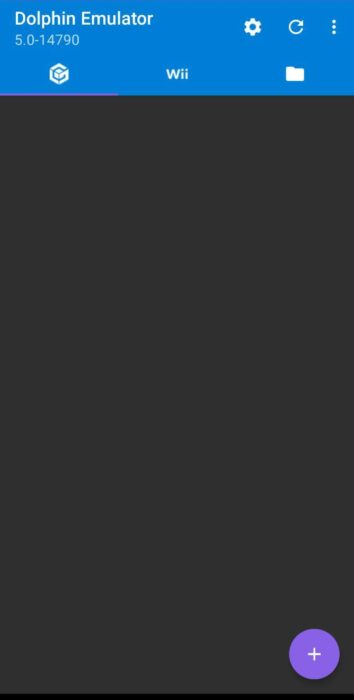
4. Navigera till din spelfil plats. När du är där, välj det, och du kommer att kunna spela spelet när du vill.
bästa inställningarna för Dolphin Emulator på Android
1. Android-versionen av emulatorn har möjlighet att åsidosätta emulerad CPU-klockhastighet. Detta kommer att drastiskt öka emulatorns prestanda. Det här alternativet kommer att finnas tillgängligt på Inställningar>Config > Avancerat.
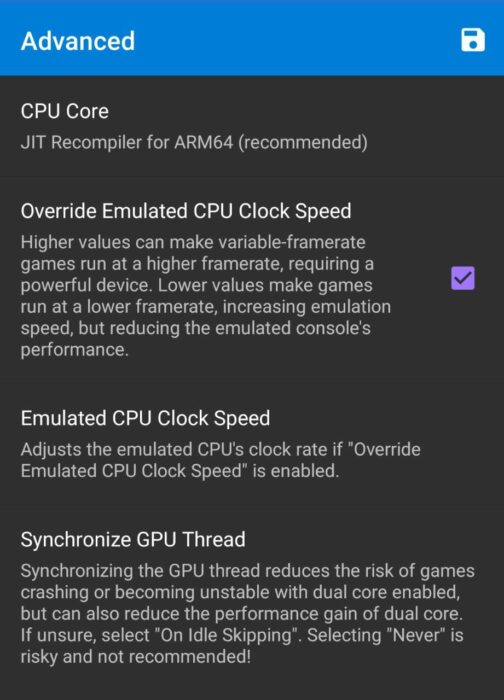
2. Gå till Inställningar>Config >allmänt och aktivera Dual Core och Savestates.
3. Gå till Inställningar> grafikinställningar och aktivera Visa FPS och kompilera Shaders innan du börjar.
hur man installerar Dolphin emulator på PC
1. Ladda ner den senaste versionen av Dolphin-emulatorn från den officiella webbplatsen.
2. Se till att ladda ner betaversionen eftersom den uppdateras varje månad eller så.
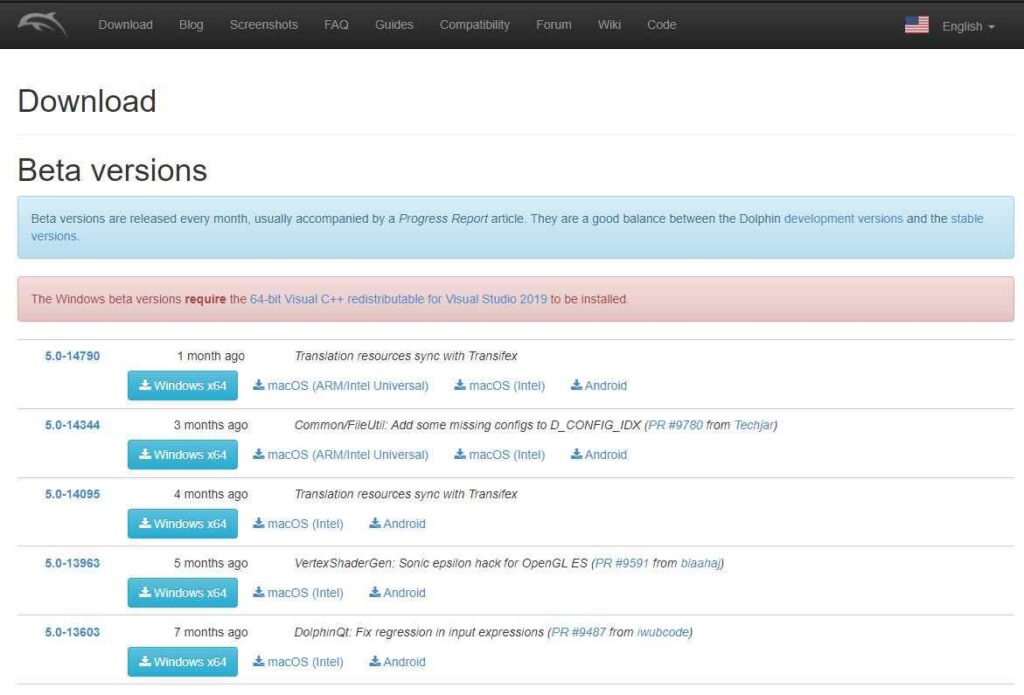
3. När du har laddat ner emulatorn extraherar du filerna till en av dina hårddiskar.
4. När det är klart, kör Dolphin emulator och välj Öppna.
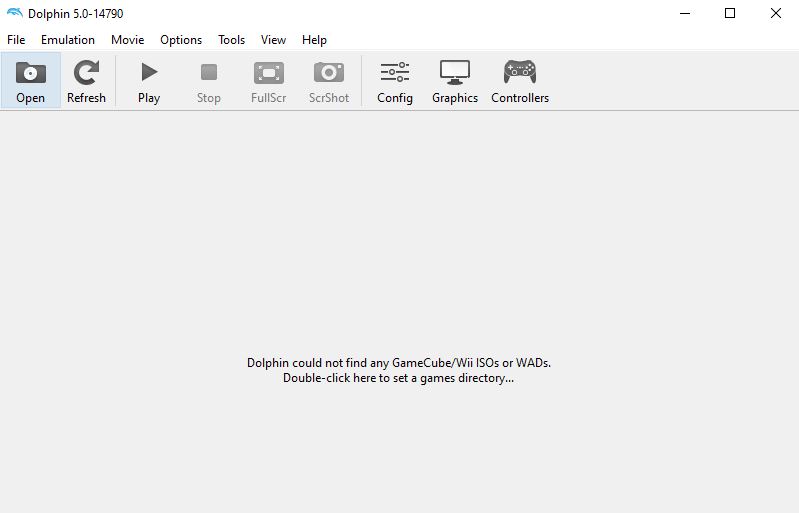
5. Navigera till din spelfil plats. När du är där, välj spelfilen, och du kommer att kunna spela spelet när du vill.
bästa inställningarna för Dolphin Emulator på PC
Allmänna inställningar
1. Öppna Dolphin emulator och gå till Config.
2. Under Allmänt väljer du aktivera fusk och inaktivera Visa aktuellt spel på Discord.
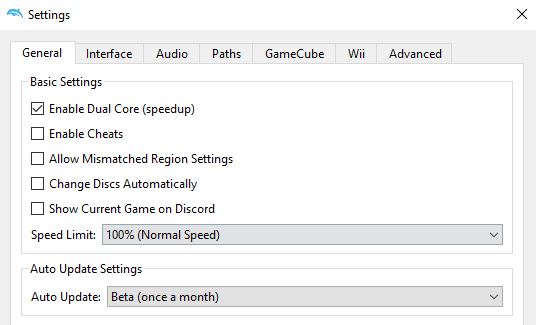
3. Under gränssnitt, aktivera använd inbyggd databas med spelnamn och ladda ner Spelomslag från GameTDB.com för användning i Grid-läge.
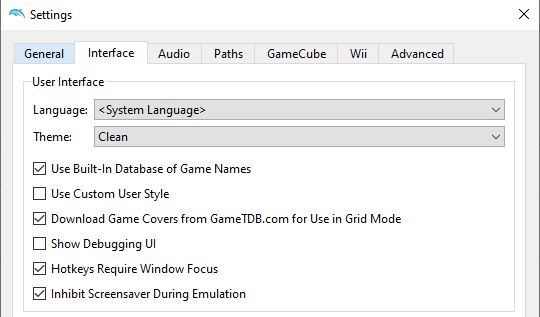
Bättre Prestanda
1. Gå till grafik >allmänt och aktivera Visa FPS
2. Använd OpenGL för Backend i de flesta fall. Om du använder en AMD GPU kanske du vill byta till Vulcan. Om du använder Direct 3D väljer du ditt grafikkort från Adapteralternativet. Ändra det baserat på vilket alternativ som ger dig bästa prestanda i varje spel.
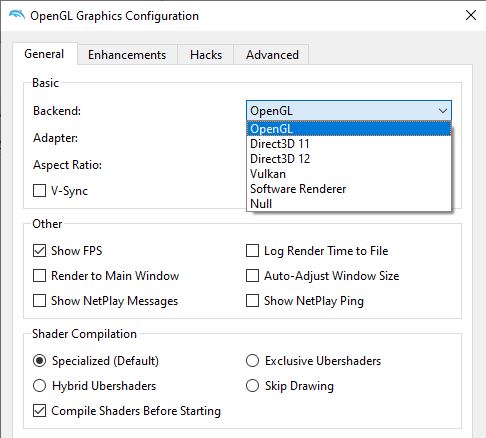
3. Om du har en avancerad GPU, byt sedan till exklusiva Ubershaders. Om du har en low-end GPU, byt sedan till antingen specialiserade eller Hybrid Ubershaders.
4. Slå på Kompilera Shaders innan du börjar. Detta kommer att resultera i mjukare prestanda, men det tar ett tag att starta något spel.
Bättre Grafik
1. Gå till grafik> förbättringar. Observera att några av de högre alternativen kan kräva en bra GPU.
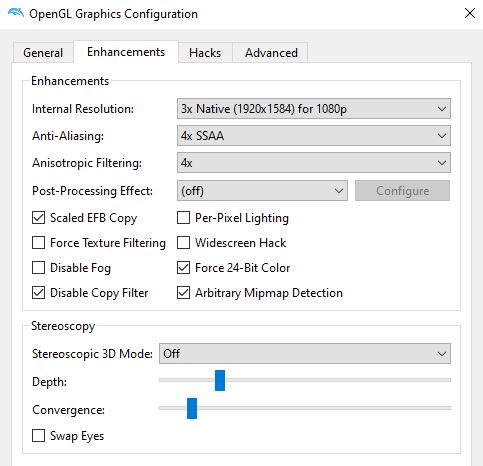
2. Välj en intern upplösning som passar din bildskärm. Ju högre upplösning desto högre bildkvalitet.
3. Ställ in Anti-Aliasing enligt din hårdvara. Detta kommer att resultera i jämnare kanter i spelet.
4. Ställ anisotropisk filtrering till 4x eller högre för bättre grafiska effekter.
kontroller
1. Gå till Controllers. Du har redan vissa kontroller som standard.
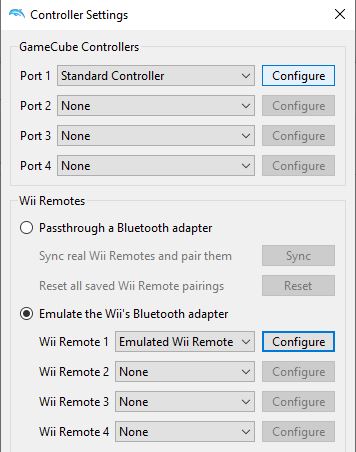
2. Du kan anpassa dina kontroller genom att trycka på Konfigurera framför Port 1 och Wii Remote 1.
spelinställningar och fusk
1. Högerklicka på något spel från huvudmenyn och välj Egenskaper.
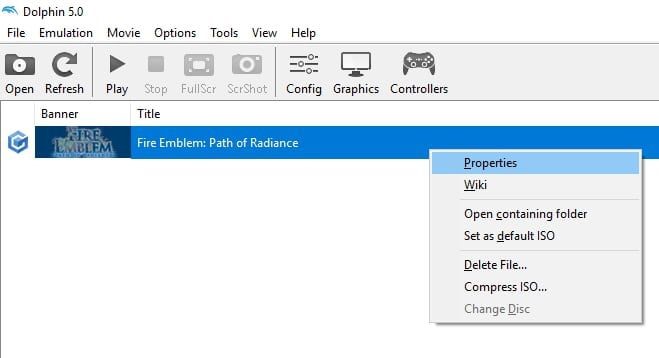
2. Detta gör att du kan välja alla ytterligare inställningar och fusk för ett visst spel. Du kan välja vilka som ska aktiveras.
Vanliga frågor
vilka spel kan du spela på en Dolphin Emulator?
du kan spela de flesta spel från Nintendo Wii, GameCube eller GameBoy Advance.




